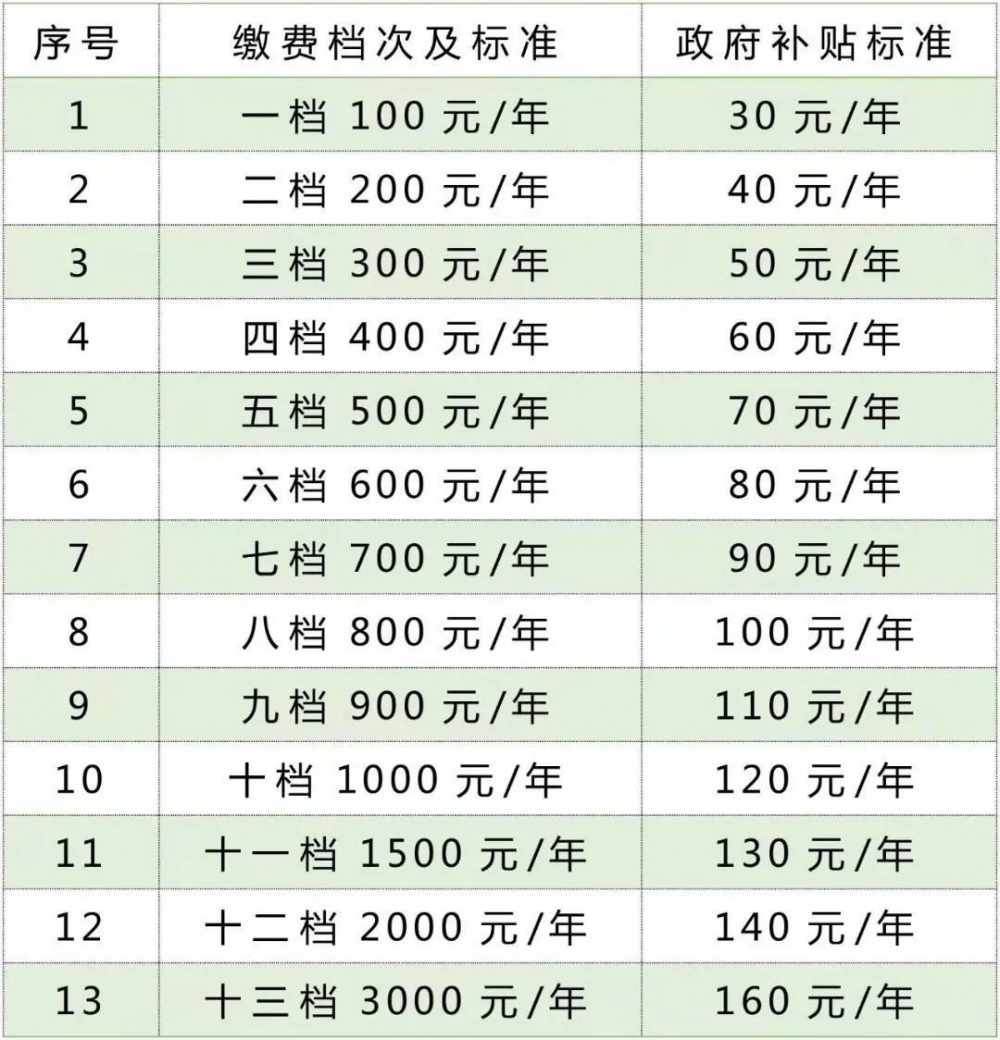麦克风没声音(电脑插入麦克风没声音解决办法)

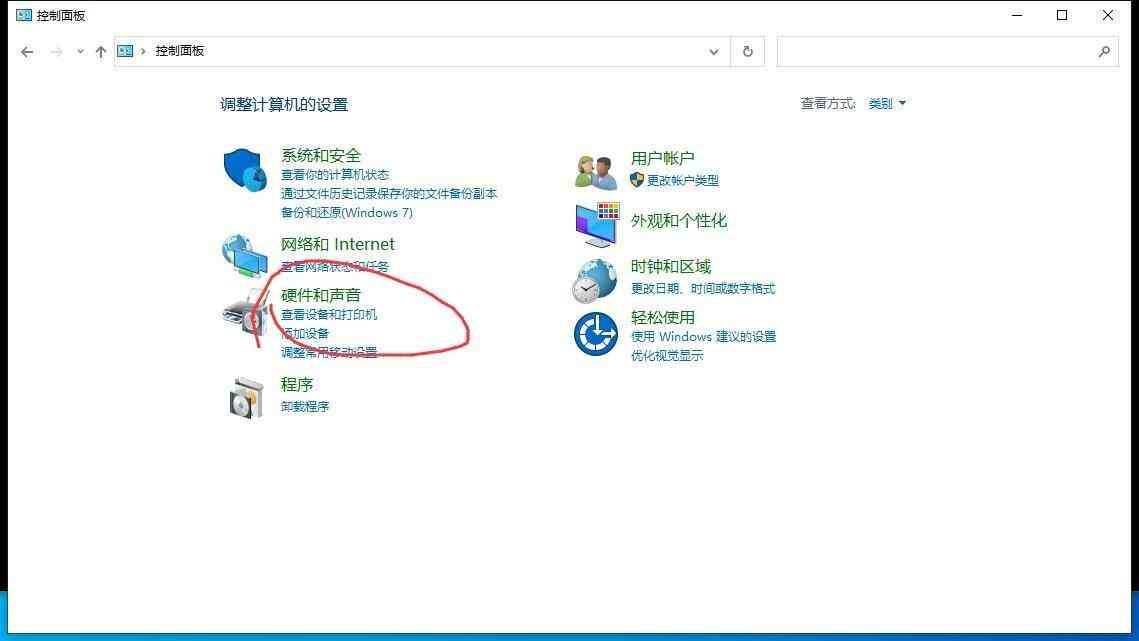
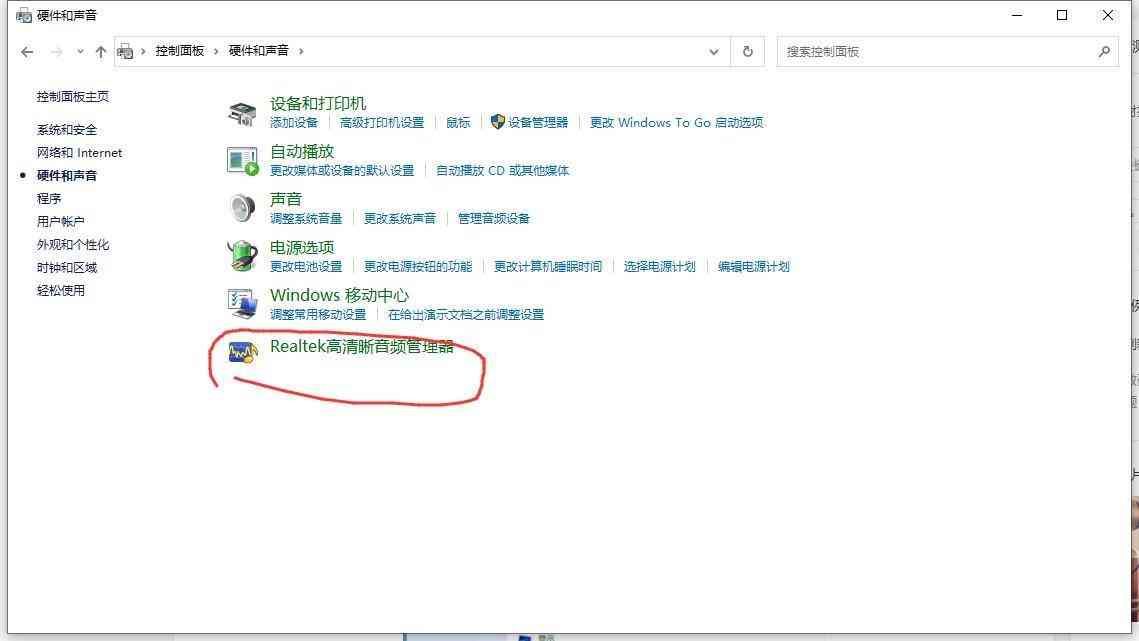

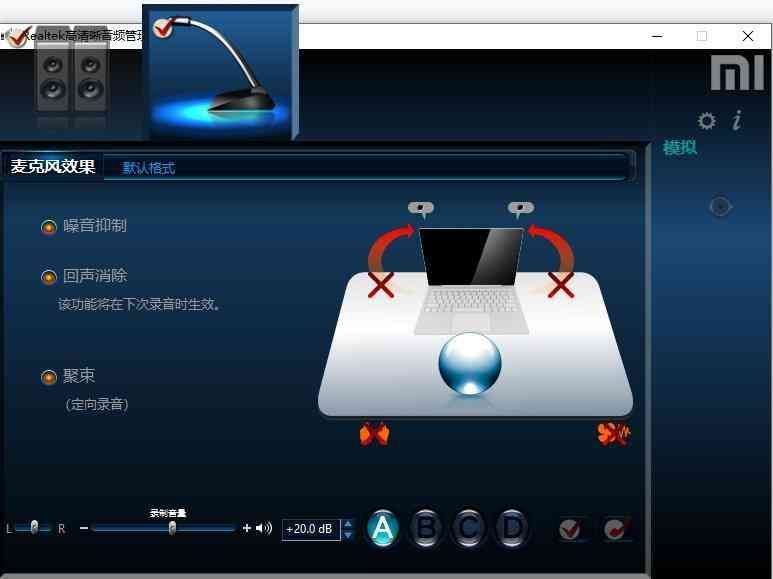
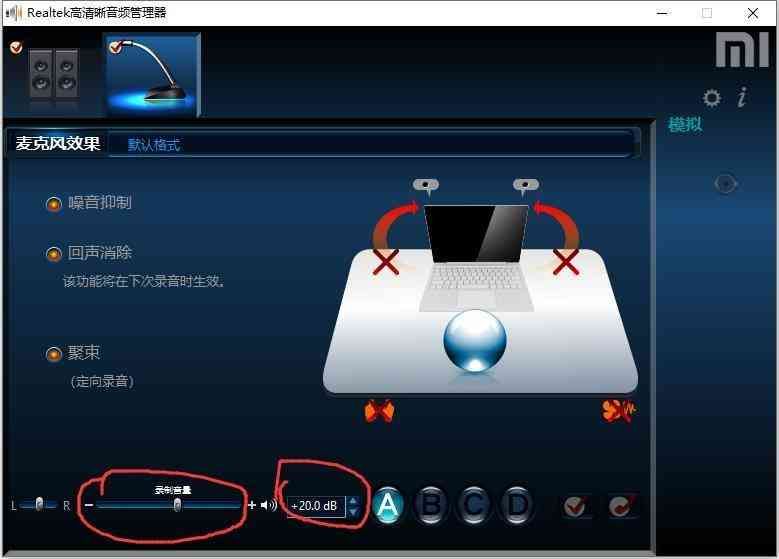
上次有篇耳机没有声音的解决办法
电脑前置耳机插口插入耳机后没有声音解决办法
好家伙,后面就有小伙伴私我问麦克风没声音问我咋整。
还能咋整呢?当然是盘它了!

不过,前提我们还是要先确定麦克风有没有问题。
麦克风一般采用的都是3.5mm接口的,所以,就近我们这个还支持3.5mm的旧手机。
插上去录音试试还能不能用再说。
手机上还能用,那应该就是电脑设置问题了。
同样,我们还是打开控制面板,选择硬件和声音。
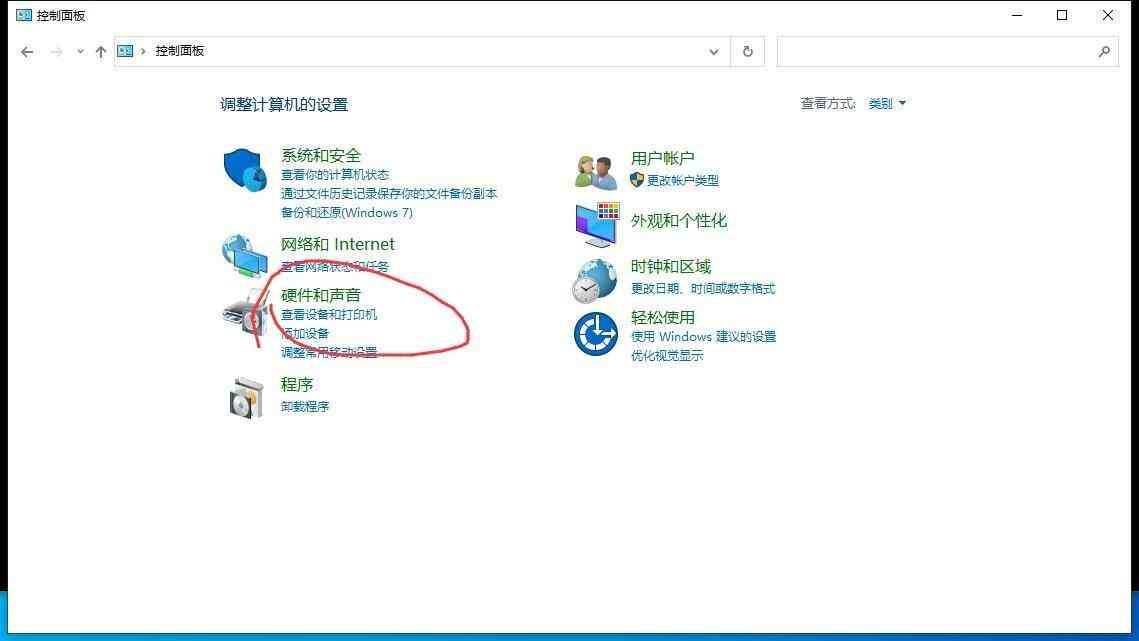
进入音频管理器。
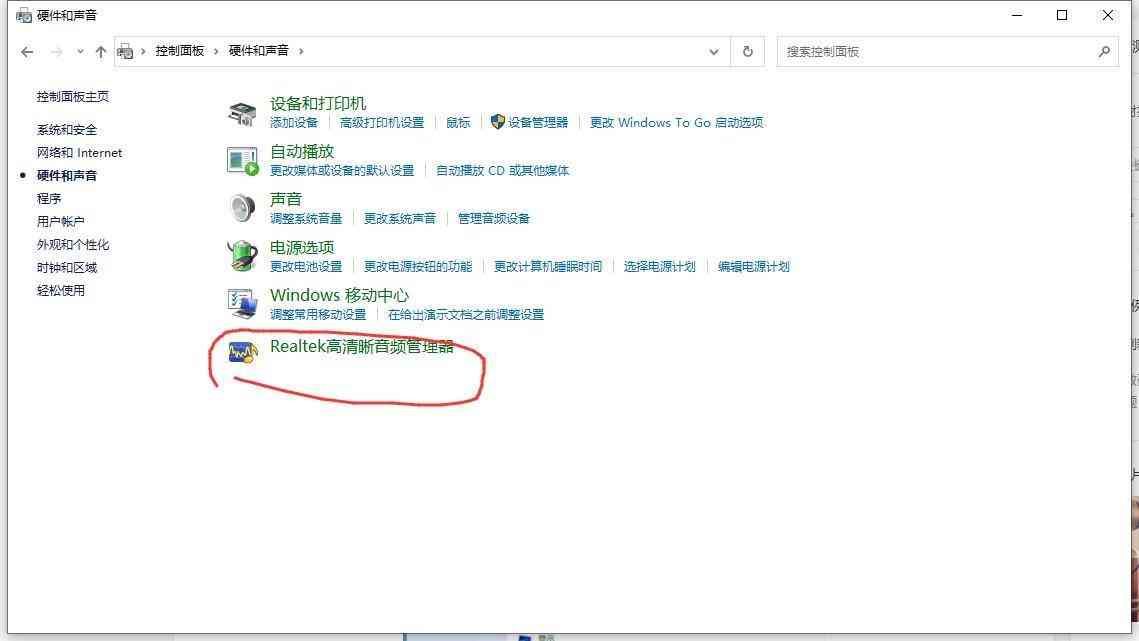
选中麦克风。

这里有一个音量调节按钮,它默认是很小的,把它拉到最大。
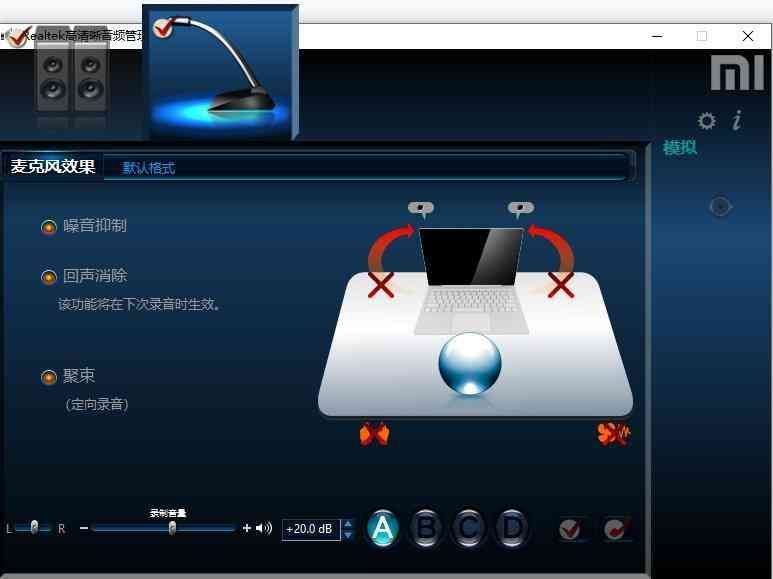
后面还有个话筒的图标,这个图标是声音增强。
如果你的麦克风声音不够大,在这里设置就行了。
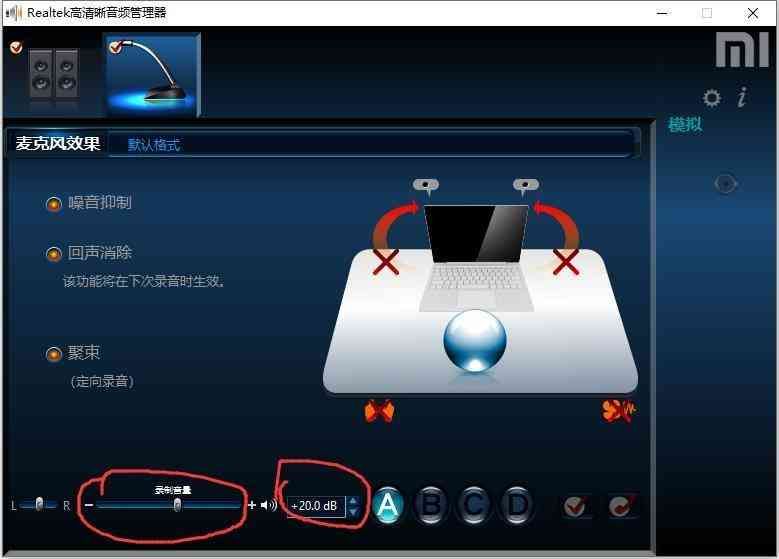
ok,现在再用你的麦克风试试吧!
基本上不会再有问题了,如果还有问题,那就检查下你电脑的驱动吧!
以上就是“麦克风没声音(电脑插入麦克风没声音解决办法)”的全部内容,更多内容敬请关注